Astuce : comment programmer l'envoi d'un message sur iPhone
 Medhi Naitmazi
Medhi Naitmazi- Il y a 6 ans (Màj il y a 1 an)
- 💬 6 coms
- 🔈 Écouter
![]() Aujourd'hui, nous allons voir comment programmer l'envoi d'un message sur iPhone, iPod et iPad. En effet, il est possible de différer l'envoi d'un SMS grâce à l'automatisation de tâches dans l'app Raccourcis d'Apple qui a vu le jour avec iOS 12 et l’intégration de l’app Workflow rachetée quelques mois auparavant.
Aujourd'hui, nous allons voir comment programmer l'envoi d'un message sur iPhone, iPod et iPad. En effet, il est possible de différer l'envoi d'un SMS grâce à l'automatisation de tâches dans l'app Raccourcis d'Apple qui a vu le jour avec iOS 12 et l’intégration de l’app Workflow rachetée quelques mois auparavant.
Comme souvent sur iPhoneSoft, voici donc une nouvelle astuce pour les débutants qui vient garnir la section iPhone facile.
Ces petites astuces iPhone, iPad, Apple Watch ou Mac aident souvent les dbutants, mais peuvent galement parfois surprendre les plus experts d'entre nous !
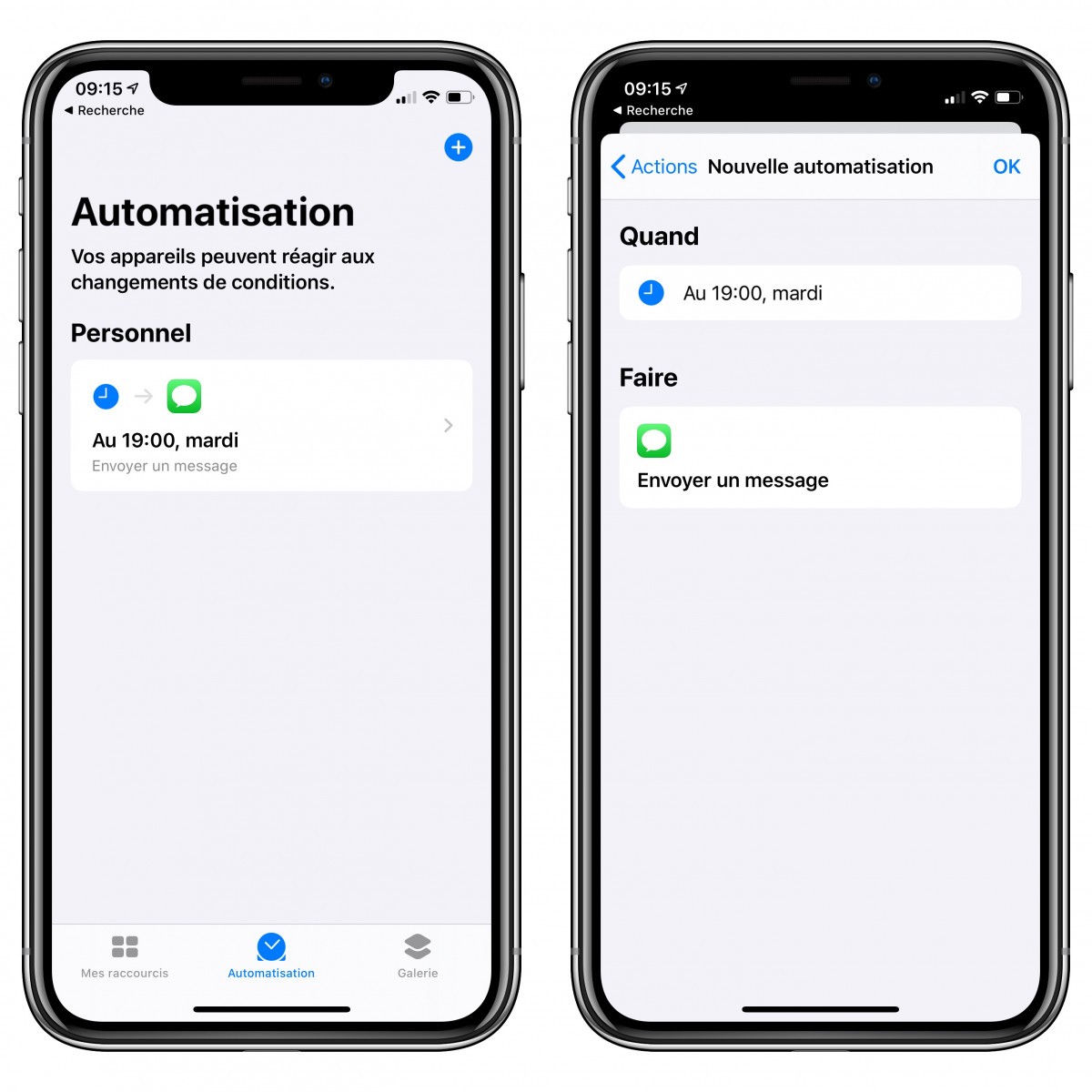
Tuto : comment envoyer un message plus tard sur iOS
Vous êtes nombreux à réclamer la fonctionnalité à Apple, certains ont même envoyé un mail à Craig Federghi, le responsable d'iOS, alors que de nombreuses messageries instantanées comme Messenger, Whatsapp et autres le proposent depuis longtemps.
Programmer un message sur iOS n'est pas possible nativement, mais il existe une astuce qui implique l'app Raccourcis d'Apple. Avec l'arrivée de l'automatisation, on peut déclencher une action à une heure précise (ou selon un évènement particulier). Depuis iOS 12, il était possible de demander l'envoi d'un SMS, avec iOS 13, on peut programmer une action. En combinant les deux, on parvient à programmer un message. Voici comment faire facilement :
- Ouvrir l'app Raccourcis
- Aller sur l'onglet Automatisation (iOS 13 minimum)
- Créer une automatisation (bouton +)
- Créer une automatisation perso
- Choisir le déclencher "heure de la journée"
- Décocher répéter pour les jours non désirés (laisser un jour sinon impossible de valider)
- Ajouter une action
- Choisir "envoyer un message"
- Taper le texte à envoyer et choisir le ou les destinataires
- Valider avec le bouton "ok"
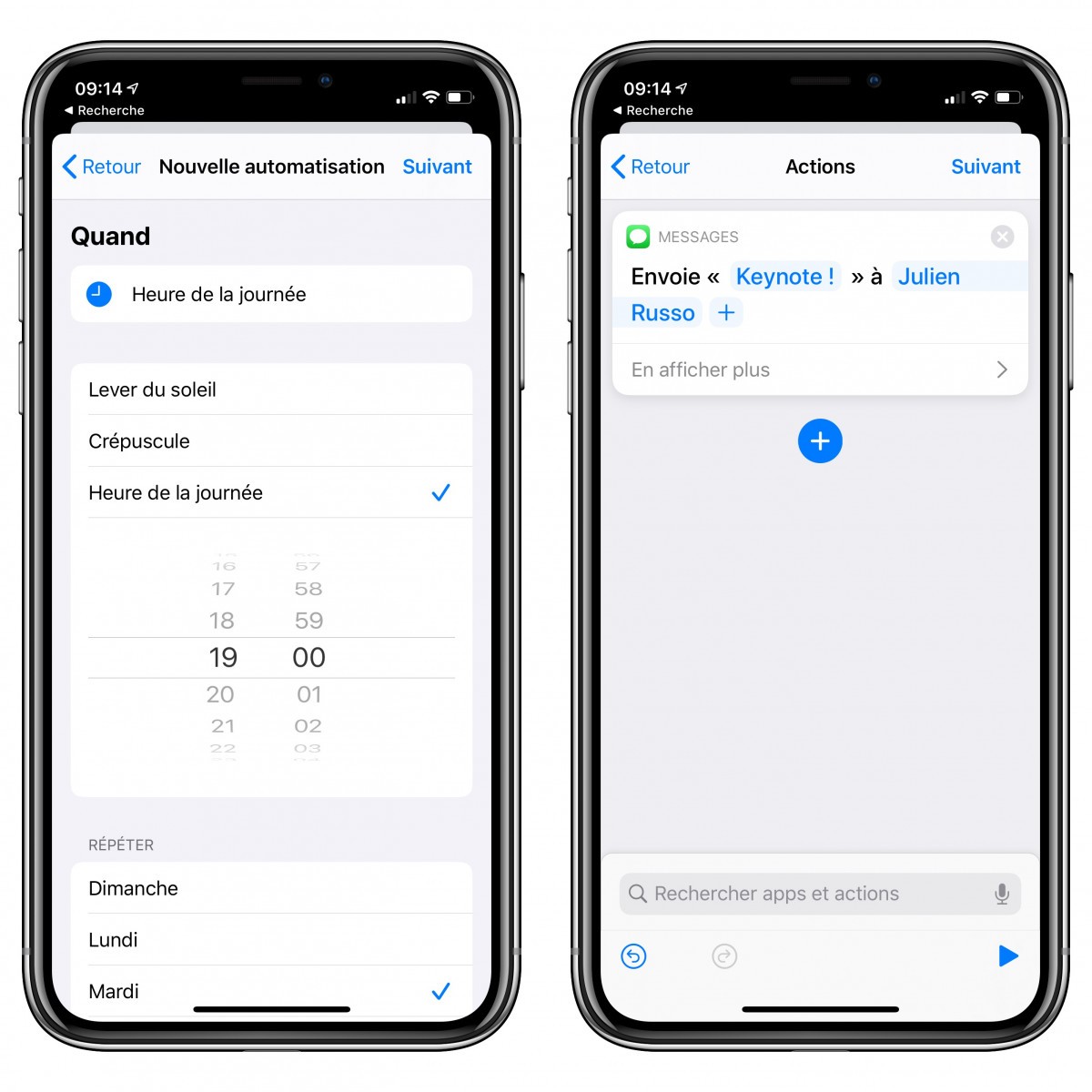
Voilà, vous avez programmer un iMessage sur votre iPhone. iOS vous proposera l'envoi à l'heure précise, il suffit de cliquer pour valider. Espérons qu'Apple permettra l'automatisation complète dans une future mise à jour.
Mise à jour 2021 : avec iOS 14, il est possible de décocher l’aperçu afin d’envoyer sans confirmation le message (à la dernière étape).
Pensez à désactiver ce script une fois utilisé pour qu'il ne soit pas envoyé la semaine d'après. Libre à vous de créer des messages automatiques journaliers pour dire à votre maman que vous êtes bien arrivé au boulot ou à l'école par exemple. Blague à part, d'autres déclencheurs comme la localisation peuvent être très utiles pour savoir quand envoyer un message. Pour aller plus loin, lisez notre tutoriel sur Raccourcis et suivez-nous sur les réseaux ainsi qu’avec l’app iSoft, la préférée des francophones.
NB : Si vous n'avez pas accès à iOS 13, notez que le raccourci Delayed Time iMessage de ShortcutGallery permet d'accomplir quasiment la même chose.
Mise à jour 2024 : avec iOS 18, il est possible de programmer nativement un message dans l'app d'Apple.

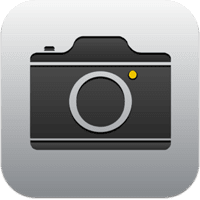 iPhone 17 / Air : comment fonctionne la double capture vidéo
iPhone 17 / Air : comment fonctionne la double capture vidéo

















